Ngoài những công cụ chụp màn hình máy tính, hay ứng dụng quay màn hình máy tính thì bạn có dùng ngay PowerPoint với cách thi hành rất đơn. Chúng ta cũng đều có thể lựa chọn vùng màn hình mà mình muốn thực hành thao tác, lưu lại những nội dung quan trọng hay cần thiết. Bài viết dưới đây sẽ hướng dẫn bạn dùng PowerPoint quay và chụp màn hình laptop bằng PowerPoint.
Cách dùng PowerPoint chụp màn hình laptop
Bước 1:
Tại giao diện PowerPoint bất kỳ bạn nhấn vào Insert rồi nhấn tiếp vào mục Screenshot và chọn màn hình đang hiện trên máy tính, hoặc nhấn Screen Clipping để chọn cửa sổ bất kỳ.

Bước 2:
Lúc này sẽ trở về giao diện trên máy tính cùng theo với tượng trưng dấu cộng để chúng ta khoanh vùng màn hình trên máy tính muốn chụp lại.

Bước 3:
Bạn khoanh vùng xong và thả chuột thì vùng hình ảnh kia sẽ có cắt và paste ngay vào giao diện PowerPoint
Lúc này khi bạn nhấn chuột phải vào hình ảnh sẽ hiển thị bản kê như hình dưới đây, chúng ta có thể nhấn Save as Picture để đọng lại thành hình ảnh mà mình muốn.

Cách dùng PowerPoint quay màn hình
Bước 1:
Tại giao diện trên PowerPoint bạn bấm vào mục Insert và chọn Screen Recording ở cuối thanh công cụ.

Bước 2:
Lúc này chúng ta sẽ nhìn thấy công cụ điều tiết quay video màn hình bằng PowerPoint. Bên dưới bạn triển khai khoanh vùng màn hình muốn quay video . Chọn xong vùng thì bấm vào nút Record để tiến hành quay video màn hình.
Trong công đoạn quay thì bạn sẽ có thêm chọn lựa Audio để thu âm thanh hay Record Pointer để thu cả thao tác của trỏ chuột. Bạn cũng đều có thể nhấn vào tượng trưng ghim để luôn ghim công cụ quay màn hình PowerPoint ở trên cùng, hoặc tắt đều được.

Quay xong thì nhấn lại vào Pause để tạm dừng, để dừng thì nhấn vào tượng trưng ô vuông để kết thúc quay video màn hình.

Bước 3:
Kết quả chúng ta sẽ nhìn thấy video quay màn hình hiển trong giao diện PowerPoint. Để đọng lại video này bạn nhấn chuột phải chọn Save Media as để lưu vào máy tính. Video được lưu dưới định hình mp4.
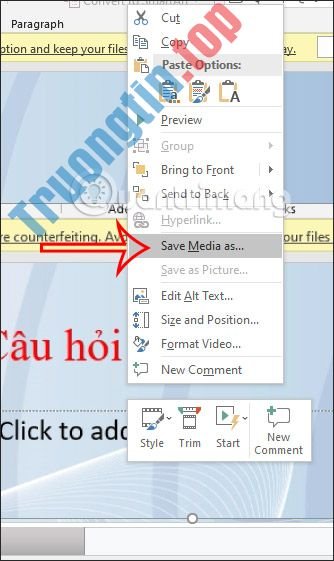
Ngoài ra trong menu tùy chọn này bạn cũng cũng có thể cắt video trên PowerPoint nếu muốn.
Video chỉ dẫn dùng PowerPoint chụp, quay video màn hình laptop
cách dùng PowerPoint quay màn hình laptop,cách dùng PowerPoint chụp màn hình laptop,hướng dẫn dùng PowerPoint quay màn hình,hướng dẫn dùng PowerPoint chụp màn hình,chụp màn hình laptop
Nội dung Cách dùng PowerPoint quay và chụp màn hình laptop được tổng hợp sưu tầm biên tập bởi: Tin Học Trường Tín. Mọi ý kiến vui lòng gửi Liên Hệ cho truongtin.top để điều chỉnh. truongtin.top tks.
Bài Viết Liên Quan
Bài Viết Khác
- Địa Chỉ Cài Win Quận 3 – Cài Đặt PC Laptop Tại Nhà Q3
- Sửa Wifi Tại Nhà Quận 4
- Sửa Laptop Quận 3
- Dịch Vụ Cài Lại Windows 7,8,10 Tận Nhà Quận 4
- Dịch Vụ Cài Lại Windows 7,8,10 Tận Nhà Quận 3
- Tuyển Thợ Sửa Máy Tính – Thợ Sửa Máy In Tại Quận 4 Lương Trên 10tr
- Tuyển Thợ Sửa Máy Tính – Thợ Sửa Máy In Tại Quận 3
- Địa Chỉ Vệ Sinh Máy Tính Quận 3 – Dịch Vụ Giá Rẻ
- Địa Chỉ Sửa Loa, Amply Gần Đây
- Cách kiểm tra thời lượng pin của Airpods
- Dịch Vụ Sửa Máy Giặt Tắt Đột Ngột Huyện Bình Chánh
- Dịch Vụ Sửa Máy Tính Đường Lương Văn Can Quận 8
- Bàn Phím Laptop Dell Inspiron N3420 Giá Rẻ Nhất








